Come eseguire l'analisi energetica mediante l'uso di elementi di costruzione
- Creare un modello di edificio di Revit.
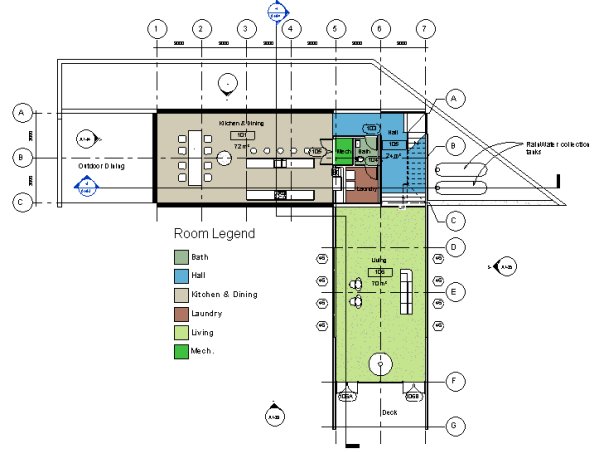
- Accedere ad Autodesk 360.
Fare clic su Accedi
 Accedi ad Autodesk 360. Immettere l'ID e la password di Autodesk. Se non si accede prima di eseguire una simulazione, viene richiesto di eseguire l'accesso.
Accedi ad Autodesk 360. Immettere l'ID e la password di Autodesk. Se non si accede prima di eseguire una simulazione, viene richiesto di eseguire l'accesso. - Impostare gli elementi di costruzione come base per la simulazione energetica.
Fare clic sulla scheda Analizza
 gruppo Analisi energetica
gruppo Analisi energetica
 Usa modalità Elemento di costruzione.
Usa modalità Elemento di costruzione. - Modificare le impostazioni energetiche dettagliate degli elementi di costruzione in base alle esigenze.
Quando si seleziona Usa la modalità elemento di costruzione, vengono attivate solo le impostazioni energetiche applicabili ad un modello basato sugli elementi di costruzione.
- Fare clic sulla scheda Analizza
 gruppo Analisi energetica
gruppo Analisi energetica
 Impostazioni energetiche.
Impostazioni energetiche. - Definire impostazioni energetiche di base.
Tipo di edificio
Controllare il tipo di occupazione assegnato all'edificio e, se necessario, modificarlo.
Piano del terreno
Verificare che il valore corrisponda al livello del terreno del modello. Durante la simulazione, i pavimenti al di sotto del piano del terreno vengono trattati come piani sotterranei.
Posizione
Controllare la posizione geografica e la stazione meteorologica specificate per il progetto e, se necessario, modificarle. Vedere Posizione.
- Definire le impostazioni energetiche opzionali.
Categoria di esportazione
Impostare l'opzione su Locali per attivare l'opzione Includi proprietà termiche, in modo da includere i dati relativi alle proprietà termiche dello strato di materiale degli elementi di Revit nell'analisi. Se negli elementi dell'edificio non sono presenti proprietà termiche, l'analisi utilizza le assegnazioni di default per Costruzioni concettuali.
Se il modello contiene vani di Revit MEP, impostare l'opzione su Vani per includere dati energetici relativi ai vani nell'analisi.
Proprietà termiche
Selezionare Includi proprietà termiche per includere nell'analisi le proprietà termiche di elementi di costruzione quali muri e pavimenti nonché informazioni termiche relative agli strati di materiale degli elementi. Se si includono le proprietà termiche, le costruzioni concettuali di default vengono sostituite.Nota: Per default, gli elementi di costruzione non includono proprietà termiche.Ulteriori informazioni
Per informazioni su come aggiungere proprietà termiche per gli elementi, vedere Aggiunta di proprietà termiche per l'analisi energetica mediante l'uso di elementi di costruzione.
Risoluzione vano analitico
La risoluzione di default dei vani analitici potrebbe non essere adeguata per alcuni modelli di Revit, pertanto potrebbe essere necessario regolare l'opzione. Se si esegue una simulazione e viene visualizzato un messaggio indicante che il modello è troppo grande, aumentare il valore. Vedere Impostazioni del modello energetico.
Risoluzione superficie analitica
La risoluzione di default delle superfici analitiche potrebbe non essere adeguata per alcuni modelli di Revit, pertanto potrebbe essere necessario regolare l'opzione. Se si esegue una simulazione e viene visualizzato un messaggio indicante che il modello è troppo grande, aumentare il valore. Vedere Impostazioni del modello energetico.
Costruzioni concettuali
Se le proprietà termiche degli strati di materiale degli elementi di costruzione non vengono utilizzate, esaminare le costruzioni concettuali di default assegnate alle sottocategorie di superficie e modificarle in base alle esigenze.
Modello energetico - Servizi edificio
Esaminare l'abaco dell'utilizzo, il sistema di riscaldamento, ventilazione e aria condizionata nonché le informazioni sul ricambio d'aria dell'edificio, quindi modificare i relativi valori in base alle esigenze.
- Fare clic su OK.
- Fare clic sulla scheda Analizza
- Fare clic sulla scheda Analizza
 gruppo Analisi energetica
gruppo Analisi energetica
 Esegui simulazione energetica.
Esegui simulazione energetica. 
- Nella finestra di dialogo visualizzata, selezionare Crea il modello di analisi energetica e proseguire con l'esecuzione della simulazione.
Viene rilevata la geometria del modello di analisi energetica. A seconda delle dimensioni e della complessità del modello, l'operazione potrebbe richiedere molto tempo.
Viene verificato che il modello sia costituito come minimo da una struttura delimitata che contiene almeno un pavimento, un tetto, muri e un tetto, nonché che sia ubicato in una posizione geografica nota. Per l'esecuzione di un'analisi energetica corretta, è inoltre necessario prendere in considerazione ulteriori requisiti di modellazione. Vedere Analisi energetica mediante l'uso di elementi di costruzione - Convalida del modello. -
Viene visualizzata una notifica dell'avvenuta generazione del modello di analisi energetica. Fare clic su OK per procedere con la simulazione energetica.
Durante l'esecuzione di un'analisi energetica, si consiglia di convalidare il modello di analisi energetica tenendo conto delle relative limitazioni. Vedere Analisi energetica mediante l'uso di elementi di costruzione - Convalida del modello.
- Nella finestra di dialogo Esegui simulazione energetica, in Nome esecuzione, specificare un nome per l'analisi.
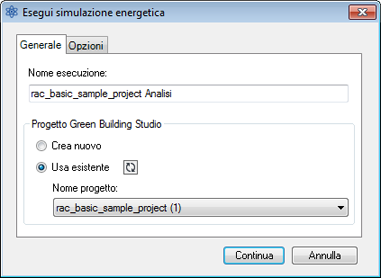
In Green Building Studio le simulazioni eseguite per il modello vengono memorizzate in un progetto. Un progetto consente di definire il tipo di edificio (ad esempio, scuola, residenza di una famiglia singola, ufficio), l'abaco dell'utilizzo del progetto (ad esempio, default, 24 ore al giorno, 7 giorni) e la posizione del progetto. Tali variabili sono definite in Impostazioni energetiche (passaggio 2).
- In Green Building Studio, specificare se si desidera creare un nuovo progetto Green Building Studio o utilizzare un progetto esistente. Nota: Se si utilizza un progetto esistente, nell'analisi viene utilizzata la posizione del progetto esistente. Se in Impostazioni energetiche è stata selezionata una posizione diversa, tale posizione viene sostituita da quella stabilita in precedenza per il progetto esistente. A volte può essere utile creare un progetto direttamente in Green Building Studio e selezionarlo, in modo da poter configurare impostazioni personalizzate per:
- Nome del progetto
- Fuso orario
- Valuta
- Costo unitario dell'elettricità
- Costo unitario del gas naturale
- Cronologia di fatturazione per i servizi pubblici erogati con dati meteorologici cronologici
Per ulteriori informazioni, consultare la Guida di Green Building Studio e cercare gli argomenti relativi alla creazione di un nuovo progetto.
- (Facoltativo) Se si desidera specificare informazioni relative alla fatturazione dei servizi erogati o al periodo meteorologico da aggiungere a Green Building Studio, fare clic sulla scheda Opzioni.
Per ulteriori informazioni, consultare la Guida di Green Building Studio help e cercare gli argomenti relativi alla fatturazione dei servizi erogati.
-
Fare clic su Continua per eseguire la simulazione.
Se tutte le condizioni risultano soddisfatte, viene creato un file gbXML che viene quindi sottoposto alla simulazione. Il server restituisce i risultati della simulazione a Revit, dove vengono visualizzati nella finestra di dialogo Visualizza risultati e confronta.
- Al termine della simulazione viene visualizzato un avviso. Fare clic sul nome dell'analisi nel messaggio di avviso per visualizzare i risultati.

In alternativa, nel gruppo Analisi energetica, fare clic su
 Visualizza risultati e confronta, quindi selezionare l'analisi nella struttura del progetto.
Visualizza risultati e confronta, quindi selezionare l'analisi nella struttura del progetto. - Visualizzare i risultati dell'analisi.
- (Facoltativo) Modificare il modello di edificio e le impostazioni energetiche in base alle esigenze, quindi eseguire un'analisi del modello modificato.
Per confrontare i risultati, selezionare più analisi e fare clic su Confronta sulla barra degli strumenti.
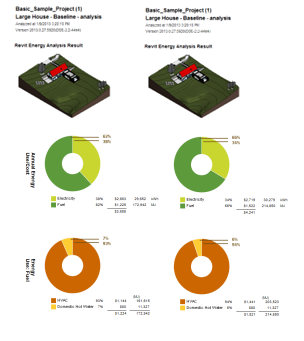
- (Facoltativo) Aprire i risultati in Green Building Studio o esportare i risultati.
Di seguito viene descritto un flusso di lavoro più dettagliato (rispetto ad Analisi energetica mediante l'uso di elementi di costruzione - Riferimento rapido) per l'esecuzione di analisi energetiche mediante elementi di costruzione in Revit. Tale flusso di lavoro consente di modificare il modello degli elementi di costruzione e le relative impostazioni energetiche per ottenere risultati di analisi ottimali.